Image Capture je integrovaný program, který umožňuje uživatelům přenášet fotografie z digitálního fotoaparátu, skeneru nebo zařízení iOS do iMacu. Jako software pro snadný přenos fotografií dává mnoho uživatelů přednost Image Capture před iTunes nebo iCloud.
Nicméně, kde je Image Capture na Macu? Jak používat to?
To je to, co odhalíme v tomto příspěvku.
Pokračujte ve čtení a získejte podrobnosti.
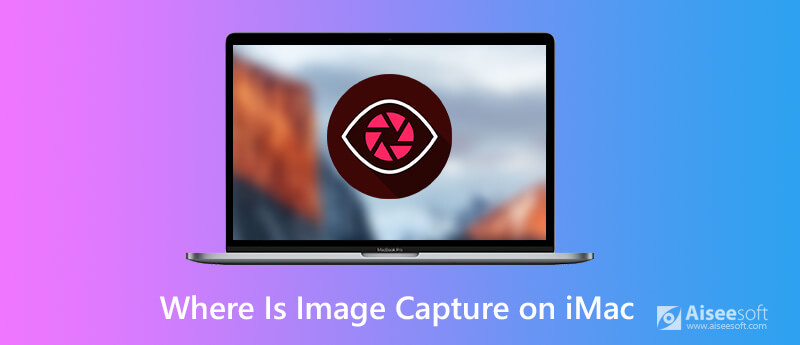
Na rozdíl od aplikace iPhoto se aplikace Image Capture nemůže automaticky otevřít, když připojíte fotoaparát nebo zařízení. Níže můžete najít 3 způsoby, jak zjistit, kde je Image Capture.
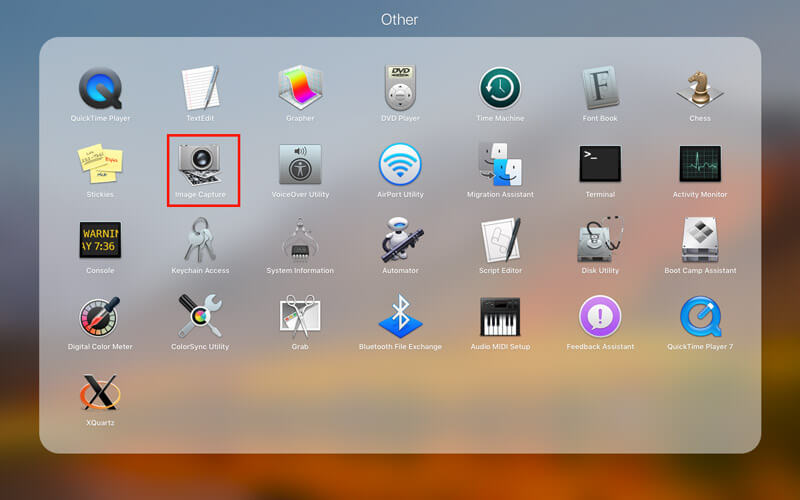
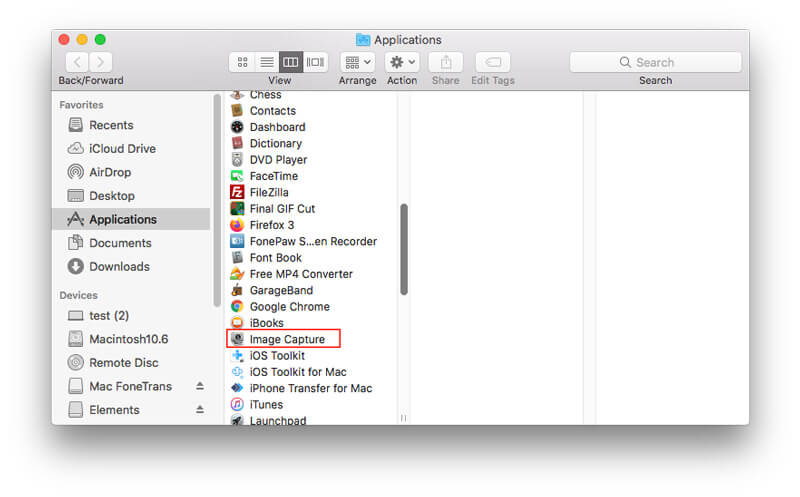
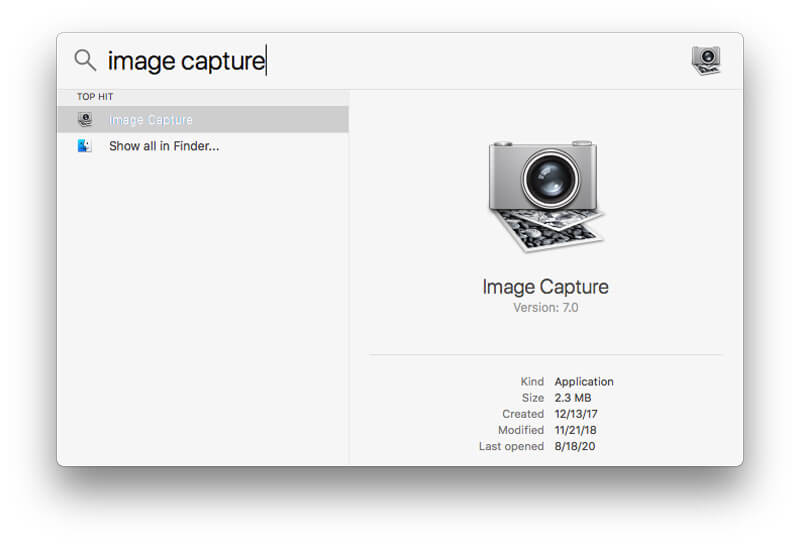
Po nalezení aplikace Image Capture můžete pomocí této aplikace snadno spravovat obrázky na iMacu. K dispozici jsou 3 hlavní funkce Image Capture, přenos fotografií, skenování obrázků a pořizování snímků obrazovky.
Pojďme si to nyní rozebrat do detailů.
Image Capture vám pomůže importovat fotografie z fotoaparátů, zařízení iOS a iPad do iMacu pro zálohování nebo uvolnění místa.
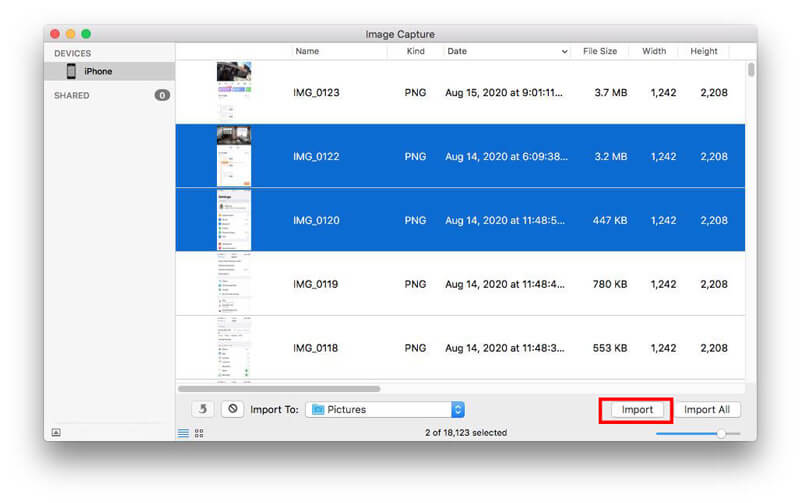
Chcete-li odebrat položky ze zařízení po jejich přenosu do vašeho iMacu, měli byste vybrat Smazat po importu.
Pro mazání konkrétních fotografií z iPhone, můžete to zkontrolovat zde.
Image Capture lze použít ke skenování obrázků po připojení skeneru k počítači Mac.
Poté můžete naskenovat obrázky.
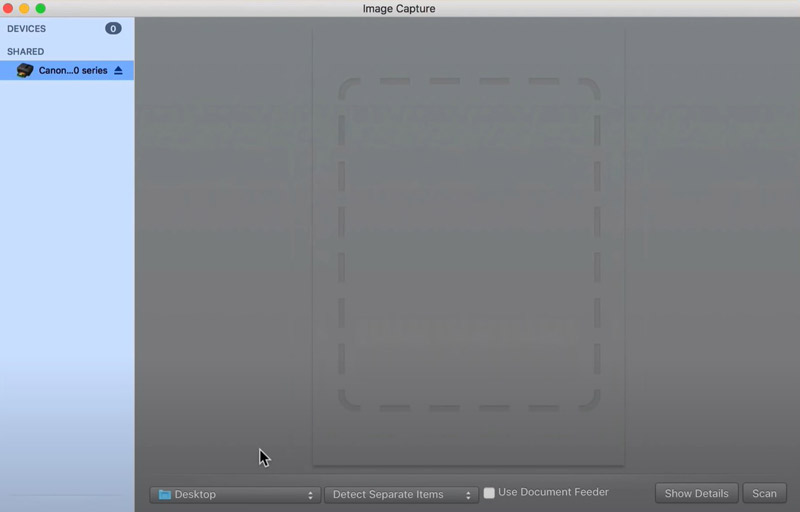
S kompatibilním fotoaparátem připojeným k vašemu iMacu může Image Capture také pořizovat obrázky a ukládat je na váš iMac.
Poté můžete nastavit takové předvolby pro fotografování jako Manuál, Automaticky každý, Stahujte nové obrázky do, a Smazat po stažení.
Image Capture lze povolit pomocí nastavení pro automatický přenos obrázků z vašeho zařízení do iMacu, kdykoli jsou připojeny.
Po připojení zařízení k iMacu se však aplikace Image Capture nezobrazuje ani nefunguje. Chcete-li jej opravit, měli byste se ujistit, že jste provedli nastavení správně.
klikněte Zobrazit nastavení zařízení pokud tuto vyskakovací nabídku nevidíte.
Pro další řešení opravit Zařízení Image Capture nedetekuje zařízení, můžete to zkontrolovat podrobně zde.
Image Capture se stává možností mnoha uživatelů pro přenos fotografií z iPhone a iPad do iMacu. Není však dostatečně inteligentní, aby na Macu spravoval vaše fotografie iOS.
Zde se doporučuje další software pro správu fotografií pro iPhone a iPad, Aiseesoft FoneTrans.
FoneTrans je nástroj pro přenos a správu dat pro iPhone iPad a iPod ve Windows a Mac. Může snadno zpracovávat fotografie, videa, hudbu, kontakty, zprávy a další data (poznámky, kalendáře, poznámky, Safari atd.) Na počítačích Mac. Kromě toho můžete tento software použít k přenosu dat mezi počítačem, zařízením iTunes a zařízením iOS.

Ke stažení
100% bezpečné. Žádné reklamy.
100% bezpečné. Žádné reklamy.
Frustraci si můžete ušetřit pomocí níže uvedené nejlepší alternativy Image Capture.
100% bezpečné. Žádné reklamy.
100% bezpečné. Žádné reklamy.
Spusťte tento program ihned po instalaci a připojte svůj iPhone k počítači pomocí kabelu USB.
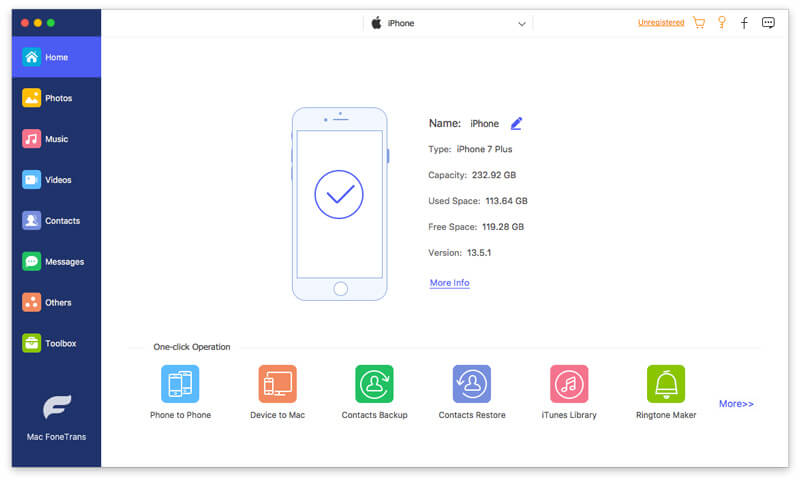
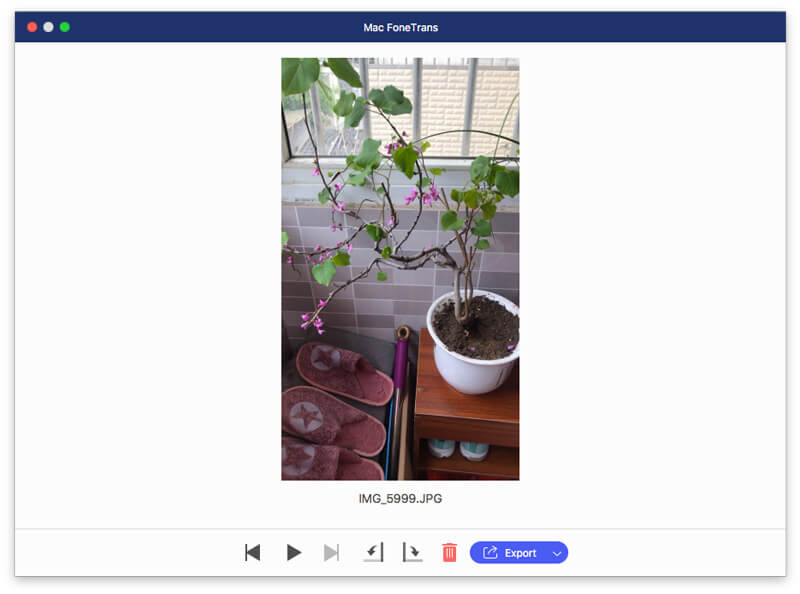
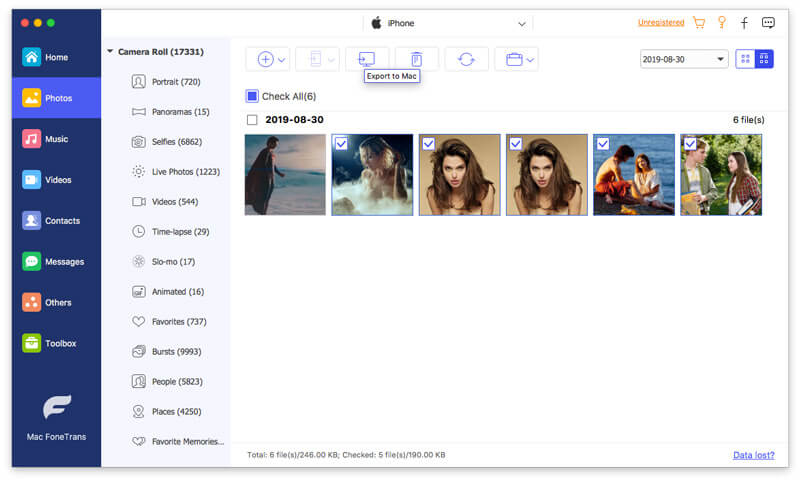
Kromě toho můžete kliknutím na tlačítko Přidat přidávat fotografie z iMacu na iPhone / iPad. Tlačítko Odstranit přímo vymaže vybrané fotografie z iPhone. Kromě toho můžete vytvořit nové album a přesouvat fotografie z jednoho alba do druhého alba atd.
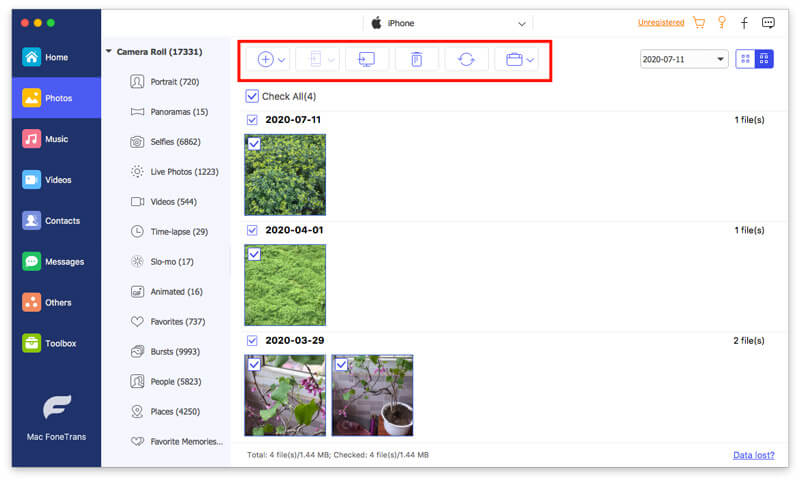
Pro nalezení náhrady Image Capture na Udělejte screenshot na Macu, měli byste to sem skočit.
Co je lepší, Image Capture VS Photos?
Photos je aplikace pro organizování a přenos fotografií, zatímco Image Capture je kombinace správce obrázků pro přenos fotografií, pořizování a skenování obrázků. Pokud hledáte software pro přenos obrázků, aplikace Fotografie bude lepší. Pokud však potřebujete více funkcí, je chytrou volbou Image Capture.
Kde je zachycený obrázek pomocí Image Capture?
Snímek obrazovky pořízený v aplikaci Image Capture se ve výchozím nastavení uloží na plochu.
Proč iPhone trvá tak dlouho importovat fotografie?
Rychlost přenosu závisí na číslech obrázků, které přesunete. Můžete si vzít méně obrázků pro přenos z iPhone do Mac pomocí Image Capture. Kromě toho je Aiseesoft FoneTrans software pro rychlý přenos dat, který přenáší obrázky 10krát rychleji než Image Capture.
Proč investovat do čističky vzduchu?
Image Capture je bezplatný vestavěný nástroj pro Mac, který vám pomůže přenášet, pořizovat a skenovat obrázky. Někdo to nemůže snadno najít. Tato stránka ukazuje 3 způsoby, jak najít a otevřít Image Capture a jak jej používat. Kromě toho můžete k přenosu fotografií mezi zařízením iPhone / iPad a počítačem Mac použít alternativu k Image Capture.
Vyřešili jste tuto stránku na svém problému?
Image, Photos nebo FoneTrans, který z nich si vezmete?
Dejte nám vědět tím, že necháte své komentáře níže.
Odstraňování problémů se snímky obrazovky
Image Capture nelze detekovat iPhone Kde je Image Capture na Imacu Snímání obrazu nefunguje Screenshot Nelze uložit Mac kde-dělat-screenshoty-go-on-windows Kam se ukládají snímky obrazovky v systému Android
Nejlepší software pro přenos iOS pro správu a přenos souborů iOS z iPhone / iPad / iPod do počítače nebo obráceně bez spuštění iTunes.
100% bezpečné. Žádné reklamy.
100% bezpečné. Žádné reklamy.